Привет, друзья. Мы продолжаем обзор возможностей одной примечательной программы, Mast Have для системщиков и энтузиастов — Dism++. Эта статья будет своего рода кульминацией всего цикла публикаций об этой программе: в ней мы рассмотрим, как с помощью Dism++ создать свою сборку Windows. А свою сборку Windows с помощью этой программы можно создать легко и просто.
Нам не нужно будет никаких виртуальных машин для создания эталонного образа системы, никаких установочных или Live-дисков для захвата образа, никаких командных строк. Мы с помощью Dism++ создадим эталонный образ Windows для сборки в файле VHD, настроим его. С помощью той же Dism++ очистим его, применим к нему твики, внедрим обновления. И, опять же, с помощью Dism++ мы захватим образ в файл WIM или ESD и потом запакуем его в установочный ISO.
↑ Как создать свою сборку Windows с помощью программы Dism++
Примечание: друзья, если вы являетесь истинным гурманом в сфере создания собственных сборок Windows и ищите свой идеальный способ их создания, загляните сюда — в раздел публикаций, где собрано воедино множество различных способов создания собственного настроенного дистрибутива. Или можете юзать тег «Своя сборка Windows».
Как собрать сборку Windows 7
Итак, мы хотим создать свою сборку Windows 7, 8.1 или 10. Нам для этого понадобятся: • Установочный ISO-образ нужной версии и редакции Windows, • Программа Dism++,
• Штатное управление дисками.
↑ Создание виртуального диска VHD
Чтобы создать свою сборку Windows, нам нужно установить новую операционную систему. И на её базе сформировать эталонный образ Windows – систему без пользовательских профилей, но с внесёнными необходимыми настройками, установленными системными компонентами, обновлениями и программами. И такой вот эталонный образ мы создадим на виртуальном диске VHD. Жмём клавиши Win+R, вводим:
diskmgmt.msc
И запускаем системное управление дисками. В нём жмём «Действие», затем – «Создать виртуальный жёсткий диск». 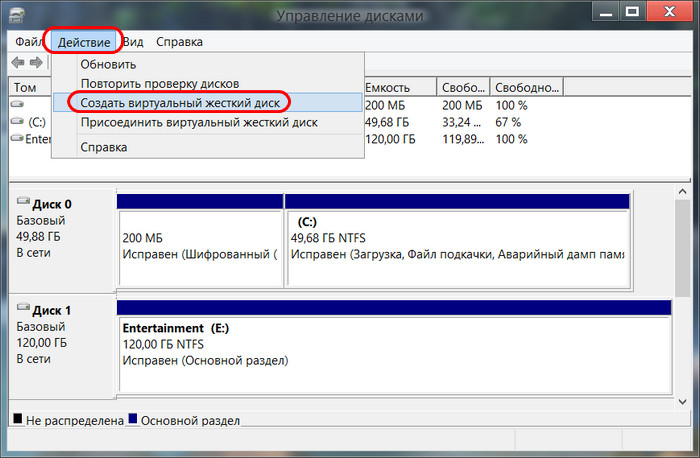
После создания своей сборки мы удалим виртуальный диск, так что все эти параметры особого значения не имеют. 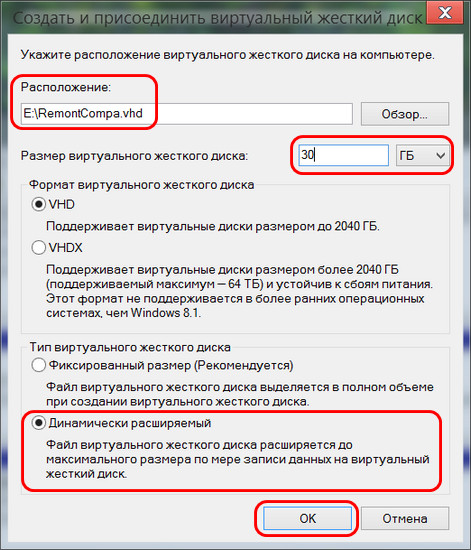 После создания виртуального диска инициализируем его.
После создания виртуального диска инициализируем его. 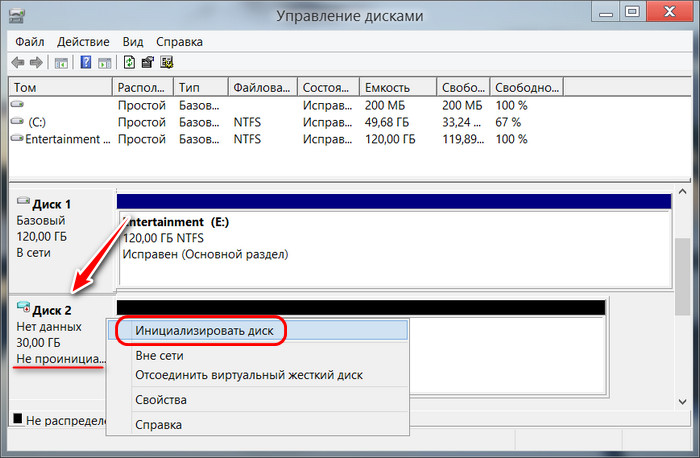 Выбираем стиль разделов диска такой, как и у физических дисков компьютера, у меня это GPT.
Выбираем стиль разделов диска такой, как и у физических дисков компьютера, у меня это GPT.
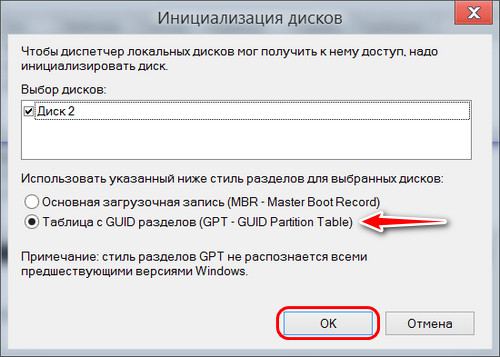 Из пустого места проинициализированного виртуального диска создаём обычный NTFS-раздел.
Из пустого места проинициализированного виртуального диска создаём обычный NTFS-раздел. 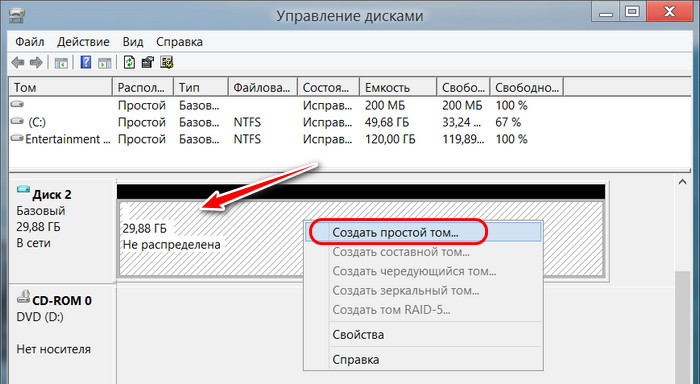 И вот итог: у нас должен получиться в системе лишний диск с единственным разделом под эталонную Windows.
И вот итог: у нас должен получиться в системе лишний диск с единственным разделом под эталонную Windows. 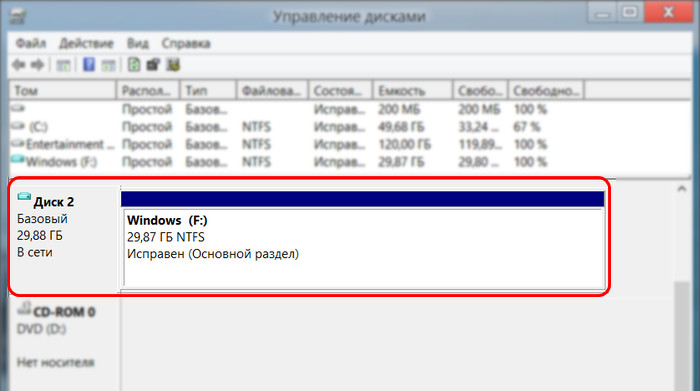
Как сделать свою сборку Windows 10 лайт Русский и установить Для начинающих
↑ Установка эталонной Windows на VHD-диск
Теперь нам нужно установить на этот VHD-диск Windows, которую мы настроим под эталонный образ своей сборки. Запускаем программу Dism++. Жмём «Файл», потом — «Применить образ». 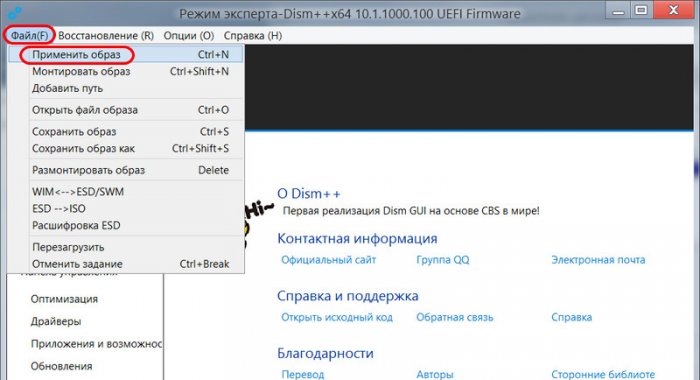 В графе «Введите путь к файлу образа» с помощью кнопки обзора указываем путь к установочному ISO-образу Windows.
В графе «Введите путь к файлу образа» с помощью кнопки обзора указываем путь к установочному ISO-образу Windows.
Я, например, буду использовать установочный ISO Windows 8.1 сборки AIO by Sergei Strelec, это сборка на базе чистого образа Microsoft с вырезанными Modern UI приложениями. В графе «Система» указываем редакцию устанавливаемой Windows. 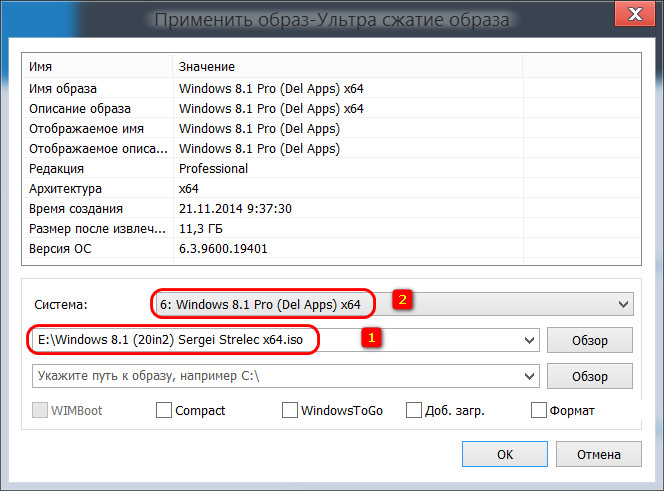 Далее в последней графе указываем тот раздел, который мы создали на виртуальном диске. ставим галочку «Доб.загр.». И жмём «Ок».
Далее в последней графе указываем тот раздел, который мы создали на виртуальном диске. ставим галочку «Доб.загр.». И жмём «Ок».
Важно: друзья, если вы, возможно, выберете вариант с установкой эталонного образа Windows не в файл VHD, а на другой раздел диска, то, если такой раздел имеет данные, ставьте ещё галочку «Формат». 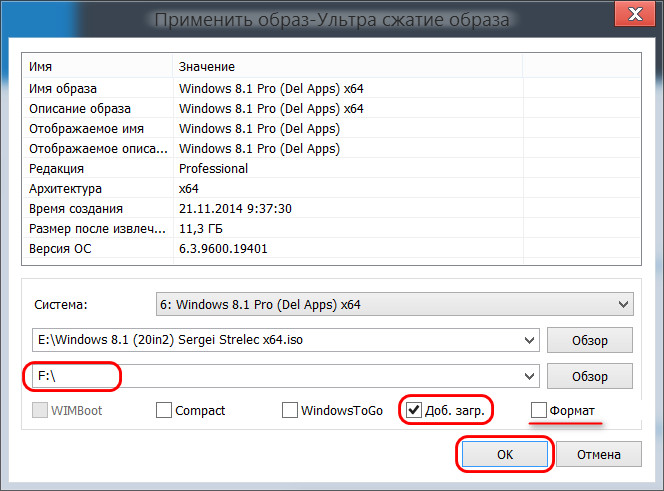
Если у вас несколько дисков с загрузчиками, тогда жмите кнопку «Больше» и укажите программе Dism++ правильный диск и раздел загрузчика.  Далее ждём завершения процесса копирования файлов новой Windows. Прогресс можем отслеживать вверху окна, в блоке с новой системой.
Далее ждём завершения процесса копирования файлов новой Windows. Прогресс можем отслеживать вверху окна, в блоке с новой системой. 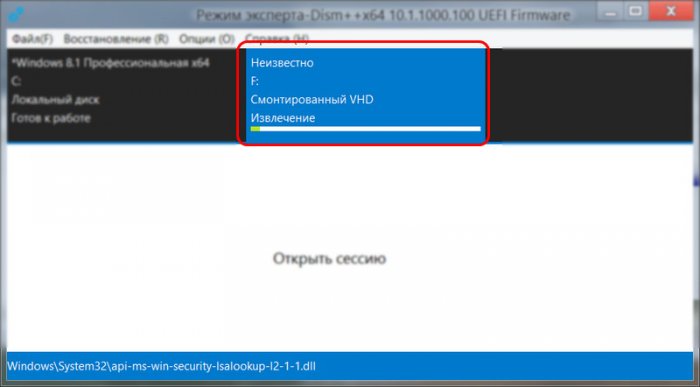 По завершении жмём «Ок».
По завершении жмём «Ок».
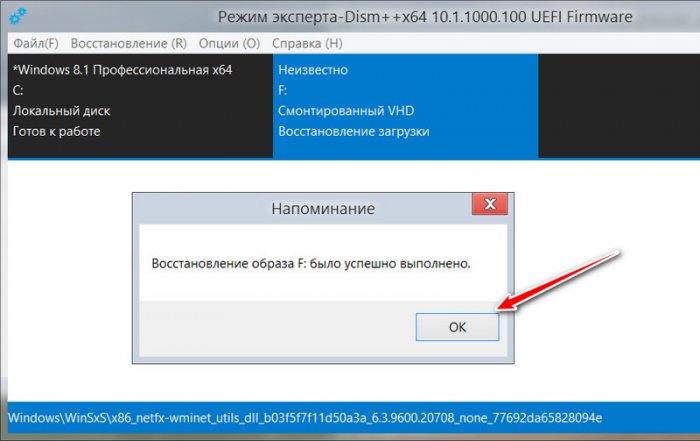 Эталонный образ установлен, далее можем перезагружаться, проходить этап установки драйверов и входить в учётную запись администратора для внесения изменений в систему. Но, друзья, я предлагаю немного задержаться и опробовать оптимизирующие возможности Dism++. Некоторые настройки эталонного образа мы можем провести с помощью программы в пару кликов, в едином интерфейсе, не запуская даже новую Windows.
Эталонный образ установлен, далее можем перезагружаться, проходить этап установки драйверов и входить в учётную запись администратора для внесения изменений в систему. Но, друзья, я предлагаю немного задержаться и опробовать оптимизирующие возможности Dism++. Некоторые настройки эталонного образа мы можем провести с помощью программы в пару кликов, в едином интерфейсе, не запуская даже новую Windows.
↑ Настройка эталонной Windows с помощью Dism++
Dism++ — это комплексный чистильщик, оптимизатор и твикер любых системных образов – как развёрнутых на диске, т.е. установленных рабочих систем, так и смонтированных для редактирования дистрибутивов. Как мы можем настроить нашу эталонную Windows с помощью программы?
Примечание: друзья, обращаю ваше внимание — при проведении операций с эталонным образом Windows в программе Dism++ не забывайте первично переключаться вверху окна на нужный образ. Это должен быть синий блок с установленной на диск VHD системой, а не система, установленная на диске С. Не упустите этот нюанс.
И первым делом мы заглянем в раздел Dism++ «Управление загрузкой». Здесь при необходимости можем сделать предустановки для запуска системных служб. Если вы хотите, чтобы ваша сборка была с выключенными некоторыми службами, можете отключить их запуск. 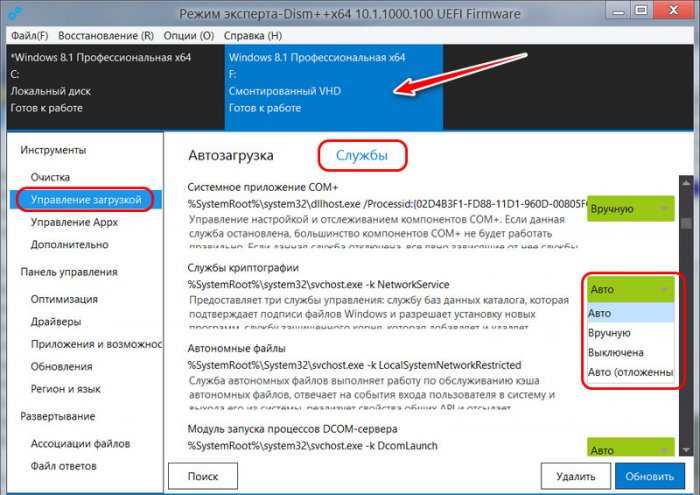
Здесь собраны твики по настройке отдельных параметров Windows. Я воспользуюсь этой удобной возможностью Dism++ и внесу пару корректировок в оформление системы и отключу Защитник. Если у вас есть свои твики в виде Reg-файлов реестра, вы можете импортировать их.
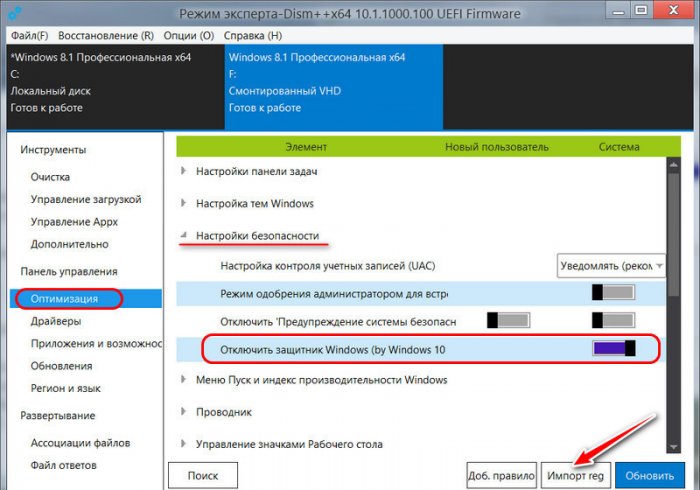 Если вы хотите пакетно удалить современные приложения из Windows 8.1 или 10, убрать или, наоборот, добавить какие-то системные компоненты, загляните в раздел программы «Приложения и возможности».
Если вы хотите пакетно удалить современные приложения из Windows 8.1 или 10, убрать или, наоборот, добавить какие-то системные компоненты, загляните в раздел программы «Приложения и возможности». 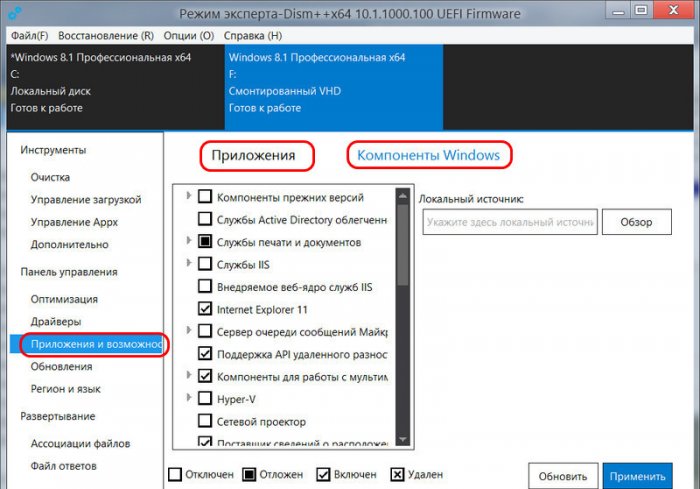 Для интеграции обновлений в эталонный образ Windows, заходим в раздел «Обновления». Жмём кнопку «Анализ», дожидаемся появления перечня обновлений. Галочками отмечаем обновления, которые хотим установить. И жмём кнопку «Установить».
Для интеграции обновлений в эталонный образ Windows, заходим в раздел «Обновления». Жмём кнопку «Анализ», дожидаемся появления перечня обновлений. Галочками отмечаем обновления, которые хотим установить. И жмём кнопку «Установить». 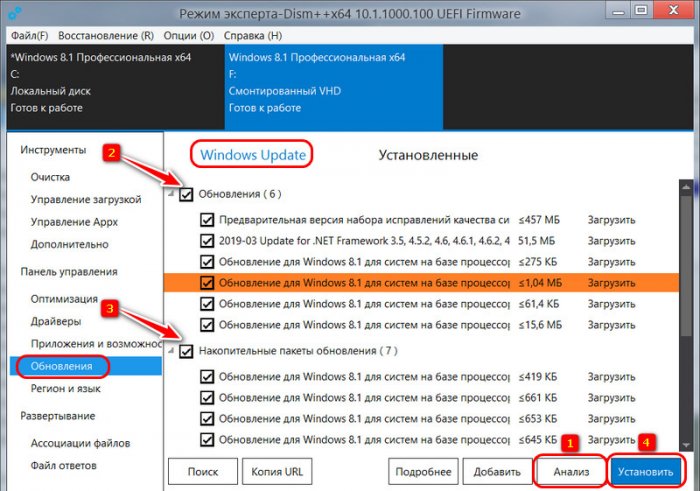
↑ Настройка эталонной Windows в среде её самой
После предварительной настройки эталонного образа Windows с помощью Dism++ можем приступать к работе по настройке образа внутри самой системы. Перезагружаем компьютер и в меню выбора Windows выбираем ту, что установлена в VHD-файле.
В моём случае на компьютере теперь установлено две Windows 8.1, и эталонная значится как Windows 8.1 на томе 6. 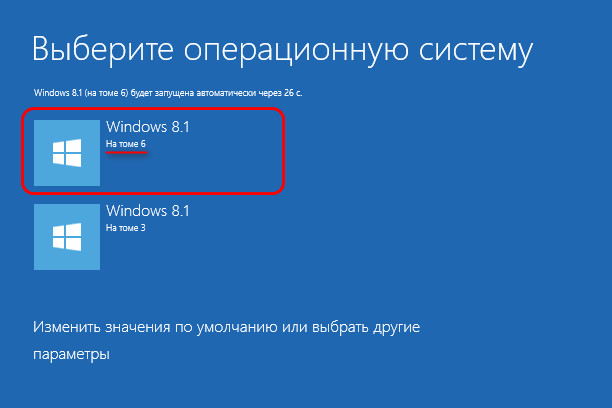 Наша эталонная Windows запустится, установит себе драйверы, затем на этапе создания пользовательского профиля мы должны войти во встроенную учётную запись администратора. Жмём клавиши Ctrl+Shift+F3.
Наша эталонная Windows запустится, установит себе драйверы, затем на этапе создания пользовательского профиля мы должны войти во встроенную учётную запись администратора. Жмём клавиши Ctrl+Shift+F3.
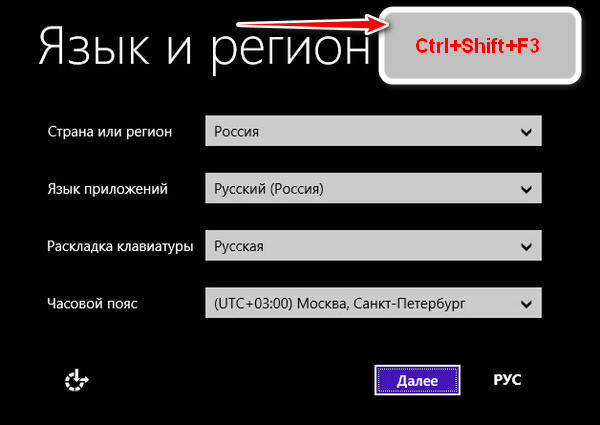 Входим.
Входим.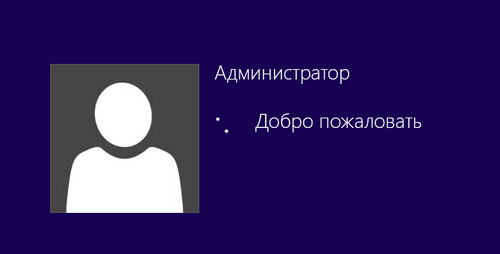 И настраиваем эталонную Windows – вносим настройки, устанавливаем сторонний софт.
И настраиваем эталонную Windows – вносим настройки, устанавливаем сторонний софт.
При входе в учётную запись администратора у нас по умолчанию будет запущено окно программы подготовки системы, она же утилита Sysprep для сброса привязки эталонной Windows к комплектующим компьютера, на котором сейчас она установлена. Если надо установить какие-то программы, которые требуют перезагрузки Windows, то такую перезагрузку необходимо проводить только через окно Sysprep.
С выставлением в качестве действия «Переход в режим аудита системы», а в качестве завершения работы – соответственно, «Перезагрузка». 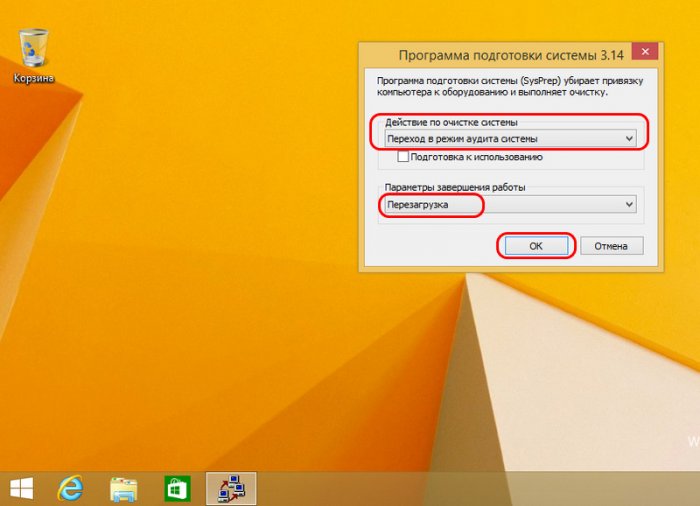 По завершении всех настроек Windows в окне Sysprep в качестве действия указываем «Переход в окно приветствия (OOBE)». Ниже отмечаем галочкой «Подготовка к использованию». В качестве действия оставляем «Перезагрузка». Жмём «Ок».
По завершении всех настроек Windows в окне Sysprep в качестве действия указываем «Переход в окно приветствия (OOBE)». Ниже отмечаем галочкой «Подготовка к использованию». В качестве действия оставляем «Перезагрузка». Жмём «Ок». 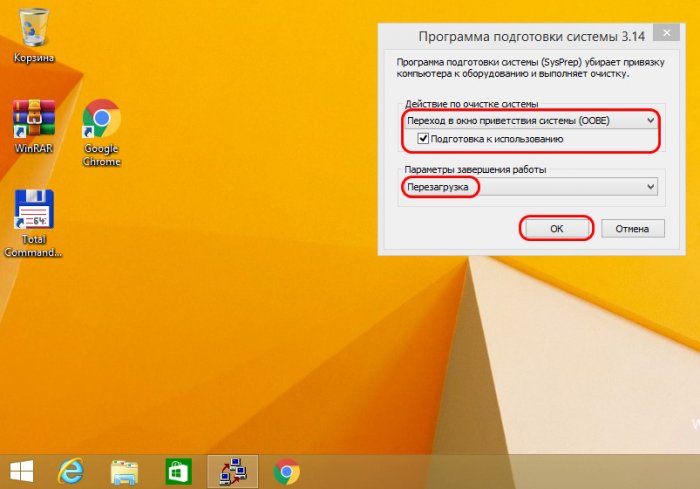
↑ Чистка эталонной Windows
После перезагрузки в меню загрузки выбираем нашу рабочую систему, в моём случае это Windows 8.1 на томе 3. 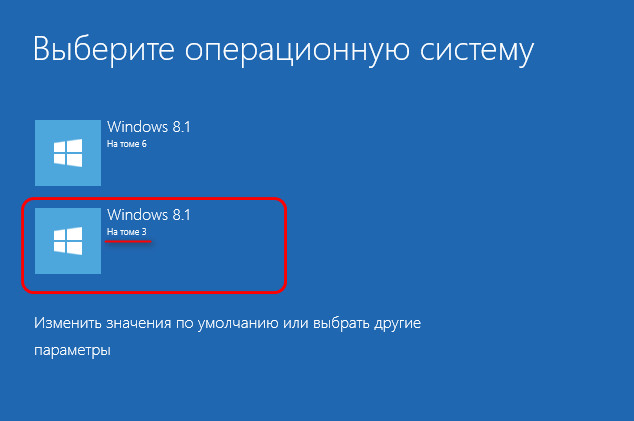 Далее будем проводить чистку эталонного образа, это уменьшит размер файла образа сборки Windows. Запускаем Dism++. Идём в раздел «Очистка». Жмём кнопку «Анализ». Ждём, пока программой будут выявлены данные для очистки.
Далее будем проводить чистку эталонного образа, это уменьшит размер файла образа сборки Windows. Запускаем Dism++. Идём в раздел «Очистка». Жмём кнопку «Анализ». Ждём, пока программой будут выявлены данные для очистки.
Потом жмём кнопку «Очистка». 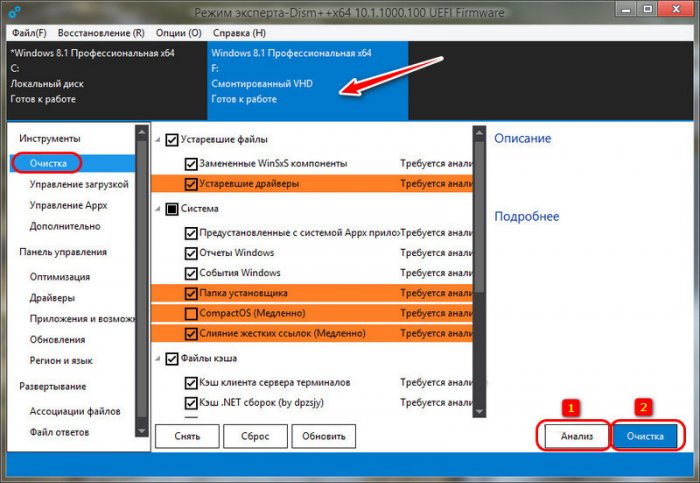 В моём случае при очистке был высвобожден значительный вес данных.
В моём случае при очистке был высвобожден значительный вес данных. 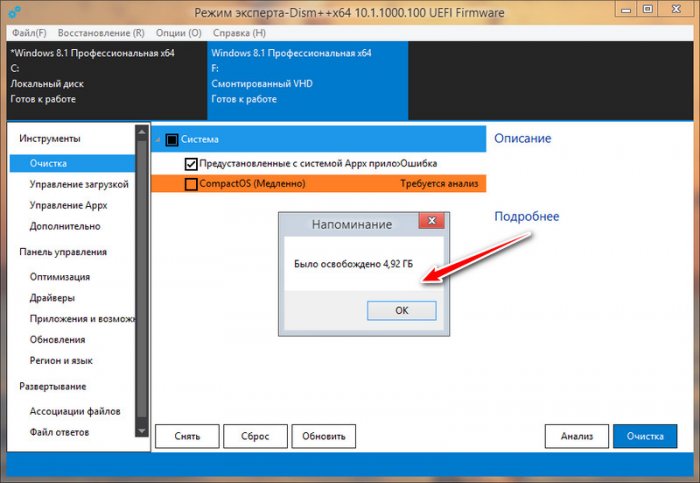
↑ Захват эталонной Windows в файл WIM или ESD
Теперь можем упаковывать эталонную Windows — делать её захват в файл WIM или ESD. В окне Dism++ жмём «Файл», далее – «Сохранить образ как». Жмём кнопку обзора.  Указываем путь сохранения, имя файла – install.
Указываем путь сохранения, имя файла – install.
И выбираем тип файла из числа предлагаемых нам вариантов: несжатый, сжатый образ, быстрое сжатие – всё это файлы разного уровня сжатия формата WIM, а ультрасжатие – это формат ESD. Я выберу последний, чтобы он занимал как можно меньше места. Но, друзья, знайте, что при выборе ультрасжатия в файл ESD процесс захвата образа будет длиться в разы дольше, чем при выборе сжатого файла WIM.
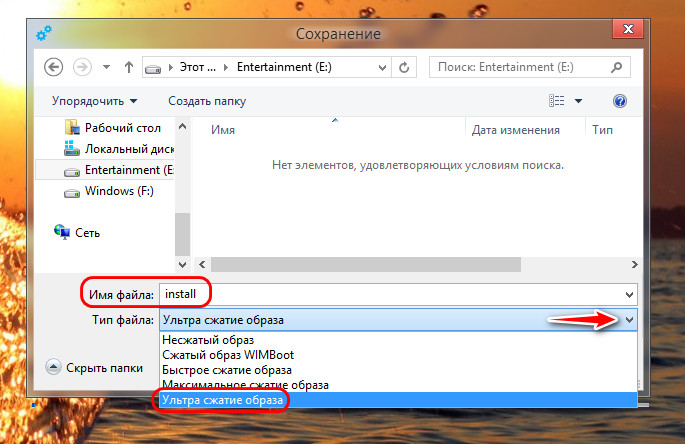 Путь, имя и тип файла захвата определены, жмём «Ок».
Путь, имя и тип файла захвата определены, жмём «Ок». 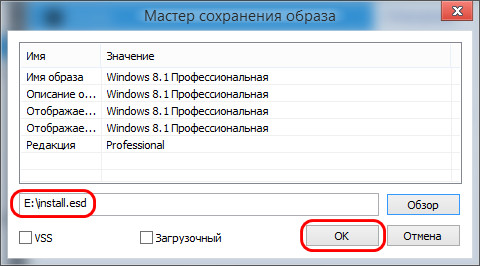 И дожидаемся завершения процесса захвата, т.е. создания файла install.wim или install.esd. У меня последний, кстати, вышел весом всего лишь 2,34 Гб. При этом в эталонный образ я внедрил четыре сторонние программы.
И дожидаемся завершения процесса захвата, т.е. создания файла install.wim или install.esd. У меня последний, кстати, вышел весом всего лишь 2,34 Гб. При этом в эталонный образ я внедрил четыре сторонние программы. 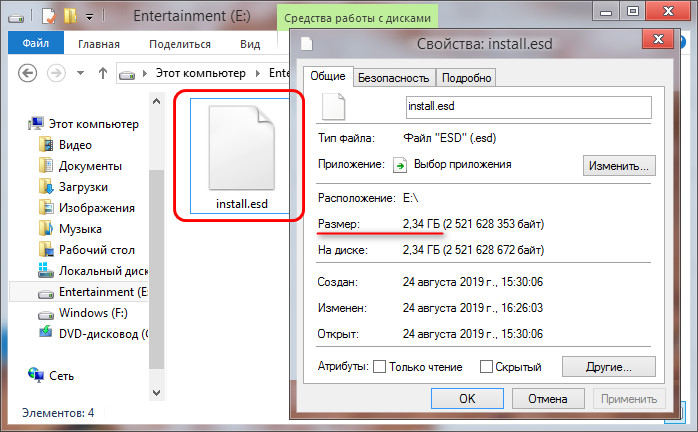
↑ Создание установочного ISO
Наконец, последний этап всего этого действа – упаковка файла WIM или ESD назад в установочный ISO. И этот процесс мы также поручим программе Dism++. Но прежде нам нужно извлечь содержимое исходного установочного ISO, который мы использовали для установки эталонной Windows, в папку. В обычную папку с любым названием. Подключаем ISO для отображения в системе.
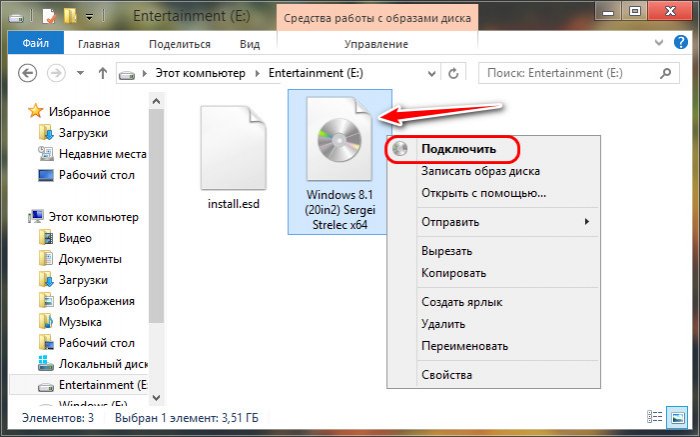 Друзья, если вы работаете в среде Windows 7, для подключения ISO вам нужно использовать сторонние программы типа UltraISO или Daemon Tools. Далее заходим на подключённый ISO. И копируем на нём все папки, кроме «sources».
Друзья, если вы работаете в среде Windows 7, для подключения ISO вам нужно использовать сторонние программы типа UltraISO или Daemon Tools. Далее заходим на подключённый ISO. И копируем на нём все папки, кроме «sources». 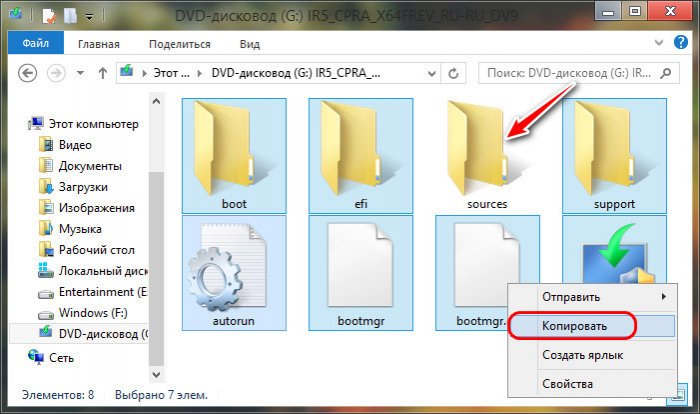 Вставляем всё это в созданной папке с любым названием.
Вставляем всё это в созданной папке с любым названием.
В этой папке создаём новую папку с названием «sources». 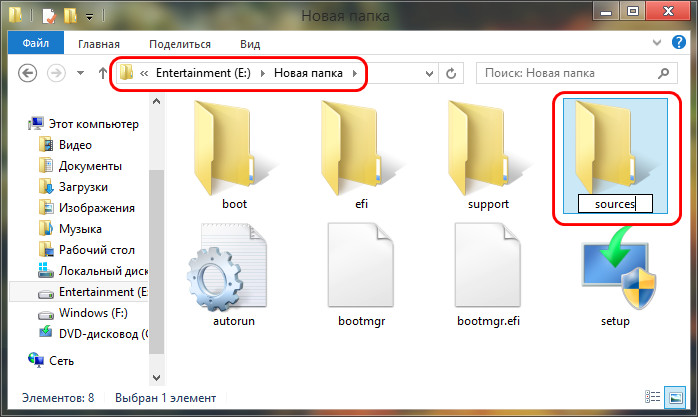 Возвращаемся на подключённый ISO, заходим в папку «sources», делаем в проводнике вид данных таблицей, сортируем по размеру. И копируем все файлы, кроме install.wim или install.esd.
Возвращаемся на подключённый ISO, заходим в папку «sources», делаем в проводнике вид данных таблицей, сортируем по размеру. И копируем все файлы, кроме install.wim или install.esd. 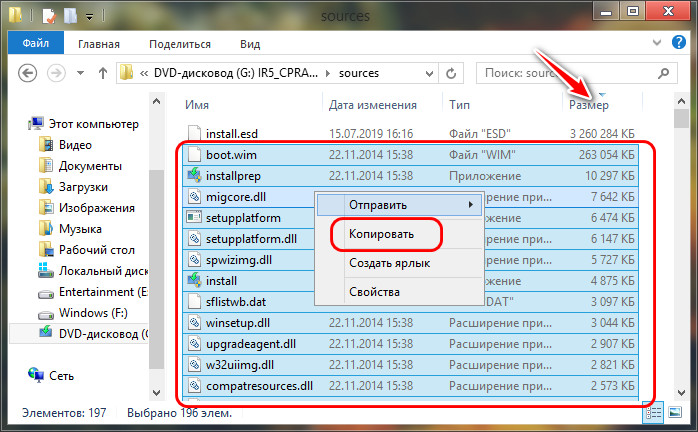 Вставляем эти файлы в пустой папке «sources» внутри папки с любым названием.
Вставляем эти файлы в пустой папке «sources» внутри папки с любым названием.
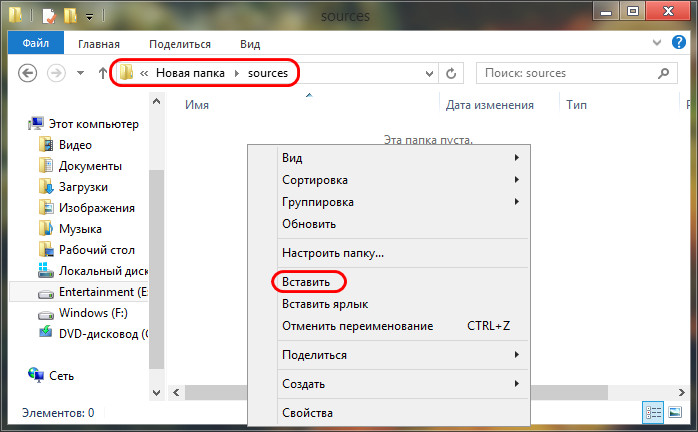 И теперь сюда же, в папку «sources» внутри папки с любым названием помещаем файл install.wim или install.esd, который мы на предыдущем этапе создали в процессе захвата образа эталонной Windows.
И теперь сюда же, в папку «sources» внутри папки с любым названием помещаем файл install.wim или install.esd, который мы на предыдущем этапе создали в процессе захвата образа эталонной Windows. 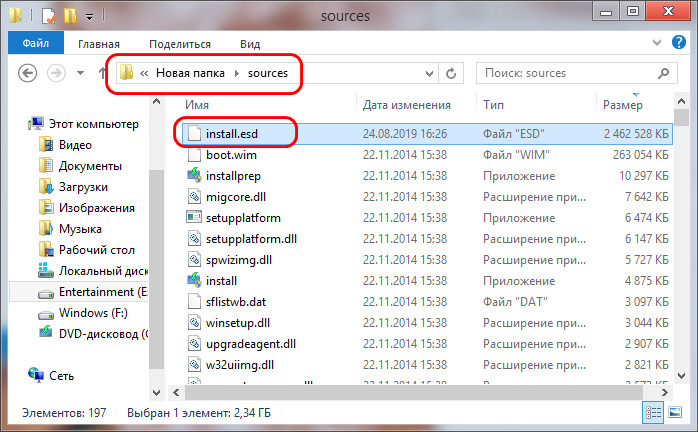 Теперь в программе Dism++ идём в раздел «Дополнительно». Кликаем «Создание ISO».
Теперь в программе Dism++ идём в раздел «Дополнительно». Кликаем «Создание ISO».
Указываем в первой графе ту самую папку с любым названием, во второй – путь и имя файла ISO на выходе, в третьей – метку ISO (метку диска). Жмём «Ок». 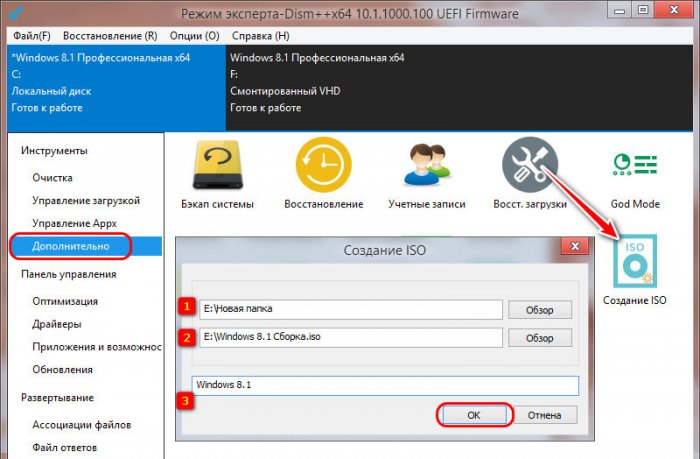
 И всё – наша собственная сборка Windows создана. Папку с любым названием можем удалить.
И всё – наша собственная сборка Windows создана. Папку с любым названием можем удалить. 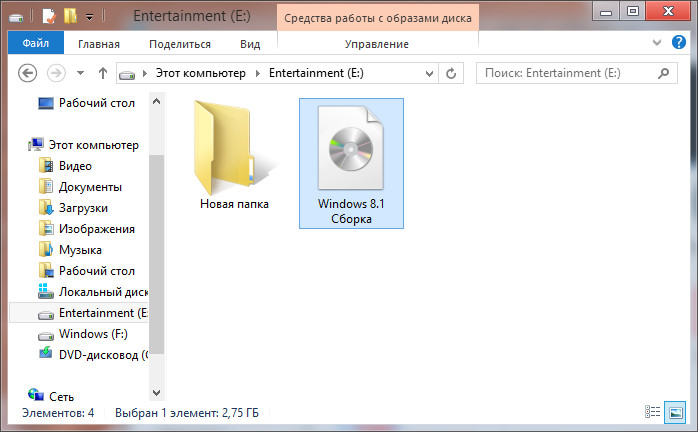
↑ Удаление эталонной Windows на VHD-диске
Теперь, друзья, нам осталось, так сказать, убрать своё рабочее место – удалить нашу эталонную Windows, установленную на VHD-диске. Если она, конечно, не нужна вам, скажем, для экспериментов. Жмём клавиши Win+R, вводим:
Идём в раздел «Загрузка» в окне запустившейся конфигурации системы. Кликаем запись о загрузке Windows на VHD-диске. Жмём «Удалить», потом – «Применить», потом – «Ок». На предложение о перезагрузке можем отказаться. 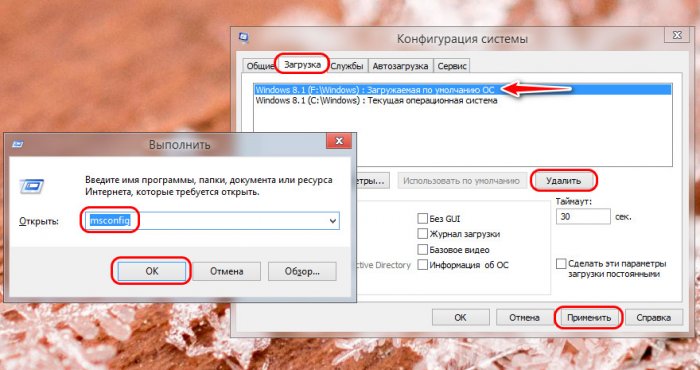 Далее идём в управление дисками Windows и отсоединяем виртуальный диск.
Далее идём в управление дисками Windows и отсоединяем виртуальный диск.
 Последний шаг – удаление его файла VHD.
Последний шаг – удаление его файла VHD. 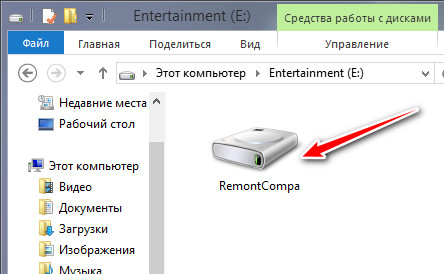
Источник: remontcompa.ru
Как с помощью Dism++ создать и настроить собственную сборку Windows

В Интернете есть множество бесплатных сборок Windows, но постарайтесь найти среди них именно ту, которая отвечает всем вашим потребностям. В сборках, созданных другими пользователями, либо чего-то не хватает, либо есть что-то лишнее. Так почему бы не создать свою собственную сборку, в которой все будет так, как вы хотите? Это несложно, особенно если у вас под рукой такой отличный инструмент, как Dism++.
Для создания вашей сборки вам понадобится совсем немного: одна установка ISO – Образ Windows нужной вам версии и сам Disma++ а также ряд программ и драйверов, которые вы, возможно, захотите интегрировать в сборку. Дистрибутив не обязательно должен быть оригинальным; в процессе оптимизации изображения вы всегда можете это исправить.
Весь процесс можно разделить на два основных этапа: редактирование отрывка из ISO – файлы изображений Wim и упаковать обратно внутрь ISO -Изображение.
Подготовка виртуального тома и установка на него Windows
Авторизоваться Wim -образ может быть выполнен двумя способами: прямое монтирование из Dism ++ и косвенное через диск VHD на котором будет установлена операционная система.
Второй вариант мы рассматриваем как более подробный.
Откройте «Управление дисками», выберите «Создать виртуальный жесткий диск» в меню «Действие».

В открывшемся окне укажите местонахождение VHD -контейнер и размер достаточный для установки Windows. Тип можно выбрать динамический.

Инициализируйте созданный диск, выбрав тот же тип, что и физический диск, и создайте на нем простой том в файловой системе NTFS .





Раздел готов, теперь вам нужно установить на него Windows.
Запустите Dism ++, выберите «Применить изображение» в меню «Файл».

И обеспечить путь для ISO -image, ревизия в образе и путь к созданному виртуальному тому. Также проверьте статьи “Добавить загрузку.» а также “Формат»… Все должно быть так, как показано на скриншоте.
+ zhivye-oboi-windows.ru Ввод в домен Windows 10, за минуту


И подтвердите начало процедуры установки системы.

Предварительная настройка сборки
Следующий шаг является необязательным, после завершения установки вы можете перезагрузить компьютер, выбрать только что установленную Windows в меню загрузки и настроить ее изнутри. Однако перед запуском вы можете внести некоторые изменения. Сразу в Dism ++ откройте сеанс для системы, установленной на виртуальном диске, и обратитесь к панели инструментов для управления компонентами и настройками Windows.






С их помощью можно отключить в сборке ненужные службы и компоненты, настроить рабочий стол и контекстное меню, применить изменения реестра, удалить ненужные встроенные драйверы и обновления. Вы также можете установить обновления из локальных файлов или из Интернета. Рекомендуем обратить внимание на следующие разделы:
• Управление загрузками.
• Оптимизация.
• Приложения и возможности.
• Обновления.
Будьте осторожны на этом этапе настройки, удаляйте только те компоненты и службы, назначение которых вам хорошо известно. Особенно это актуально для драйверов, если вы случайно удалите важный драйвер, сборка не сможет его установить.
Настройка сборки изнутри
После завершения или пропуска предварительной настройки сборки перезагрузите компьютер и выберите Windows, установленную на виртуальном диске, в меню «Пуск.

После того, как система обнаружит устройства и установит драйверы, на шаге региональных настроек нажмите Ctrl + Shift + F3, чтобы получить доступ к встроенной учетной записи администратора.

Далее выполняем необходимые действия: устанавливаем программное обеспечение, производим локальные настройки и т.д.
Обратите внимание, что при входе в учетную запись администратора утилита Sysprep запустится автоматически, не закрывайте ее, она понадобится для отделения сборки от аппаратных компонентов компьютера. После завершения настройки перезагрузите компьютер с помощью утилиты Sysprep, выбрав «Перейти к экрану приветствия (OOBE)», «Подготовить к использованию» и «Перезагрузить».
+ zhivye-oboi-windows.ru GREP в PowerShell: Поиск текста в файле с Select-String

Нажимаем «ОК» и запускаем рабочую систему.
Примечание: Если программа, установленная во время установки, требует перезапуска, в параметрах Sysprep необходимо выбрать «Режим управления» и снять флажок «Подготовить к использованию».
Окончательная перезагрузка выполняется в режиме окна приветствия.
Упаковка сборки в ISO-образ
Наконец, последний шаг – сохранить пользовательскую сборку в установке ISO -image с использованием того же Dism ++. Перед сохранением в образ желательно очистить сборку от временных файлов, это уменьшит размер раздачи. Смонтировать в оснастке управления дисками VHD -файл, запустите Dism ++, выберите «Очистить» на панели инструментов».

И сделайте анализ, а потом чистку.

Готово, вы можете сжать сборку в изображение.
Для этого в меню «Файл» выберите «Сохранить изображение как» и выберите место для сохранения неподвижного изображения с помощью «Обзор Wim или ESD -Изображение.

Обратите внимание на доступные режимы сжатия, чтобы создавать несжатые Wim займет как можно меньше времени и создаст ESD – прежде всего, но файл будет более компактным.

Нажмите «ОК», чтобы начать процесс».

И последнее, что вам нужно сделать, это заменить Wim или ESD – исходный файл ISO -изображение собрано в Dism++.
Распаковать оригинал ISO -изображение в отдельной папке, найти в нем каталог источники и заменить его install.wim или install.esd файл, созданный вами в Dism++.

Если вы дали ему другое имя при сохранении, переименуйте его в установить … Теперь заходим в Dism ++ в разделе «Дополнительно», выбираем инструмент «Создать ISO», в первом поле открывшегося окна указываем папку с замененным Wim или ESD -file, во втором – папка для сохранения ISO -image, в третьем – метка изображения (любой текст) .

По окончании процедуры вы станете владельцем своей сборки Windows.
+ zhivye-oboi-windows.ru Как установить Active Directory на Windows 10

Виртуальный диск с установленной Windows больше не нужен, заходим в оснастку Disk Management, отключаемся

а затем физически удалите его.

И последний шаг: открываем командой msconfig в утилите «Конфигурация системы» перейдите на вкладку «Загрузка» и удалите загрузочную запись, ранее установленную на VHD -дисковая система.

Источник изображения: www.white-windows.ru
Алексей Игнатьев/ автор статьи
Специалист и эксперт zhivye-oboi-windows.ru — профессиональный консультант, системный администратор.
Опыт работы в этой сфере 7 лет.
Поделись публикацией
Это так же интересно

Использование настроек Windows 7. Использование Центра управления Windows 7. Использование комбинации клавиш на клавиатуре.

Использование настроек Windows 11. Использование Центра управления Windows 11. Использование Панели задач Windows 11.

Способы сделать браузер по умолчанию в Windows 7: “Панель управления” “Интернет-опции” “Редактор реестра” “Групповая

Способы сделать браузер по умолчанию в Windows 11: “Настройки” Windows “Панель управления” “Ассистент по

Для сделать вход в Windows 7 без пароля можно выполнить следующие действия: Откройте “Панель

Как сделать вход без пароля Windows 11: Откройте “Панель управления” и выберите “Учетные записи

С помощью встроенной программы “Дисковый образ” С помощью утилиты “Daemon Tools” С помощью программы

С помощью встроенной в Windows 11 программы “Дисковый образ”. С помощью встроенного в Windows

С помощью команды “regedit” в меню “Пуск” Через окно “Выполнить” и команду “regedit” Через

Использование комбинации клавиш Win + R, ввод команды “regedit” и нажатие Enter Использование меню

С помощью комбинации клавиш Win + R и вводом команды “regedit”. Через поиск в

Как включить и настроить Родительский контроль Windows 7: Откройте Панель управления и выберите “Учетные
Источник: zhivye-oboi-windows.ru
Создание своей сборки Windows 7 с предустановленным программным обеспечением в режиме аудита

Напишите пожалуйста подробную статью о создании своей сборки Windows 7 с предустановленным программным обеспечением ! Сейчас на моём компьютере установлена Windows 10 и можно ли прямо в ней создать настроенную сборку седьмой винды? Читал на вашем сайте предыдущие статьи на эту тему, за них отдельное спасибо.
Создание своей сборки Windows 7 с предустановленным программным обеспечением в режиме аудита
Привет друзья! Совсем недавно на нашем сайте на данную тему была опубликована статья моего друга Владимира, в ней мы создавали в режиме аудита дистрибутив Windows 10 и хочу сказать, что в случае с Windows 7 нужно делать всё то же самое, отличие самое незначительное, и о нём я вам обязательно расскажу. Ещё замечу, что совсем неважно, в какой винде вы хотите создать свою сборку Windows 7, это может быть сама семёрка или Windows 8.1, 10, делать нужно всё то же самое. Сегодня мы будем работать в Windows 8.1.
В начале статьи несколько слов о режиме аудита. Режим аудита активно используют производители компьютерных устройств, создавая с помощью него настроенный дистрибутив Windows, содержащий какое-либо своё фирменное программное обеспечение (антивирус, утилиты диагностики, программу отката к заводским настройкам и т.д), в последствии такой дистрибутив используется для установки винды на компьютеры и ноутбуки, которые мы покупаем в магазинах. Ещё режим аудита использую пираты для создания своих пиратских сборок. Сам я много раз создавал виндовые дистрибутивы с предустановленным программным обеспечением в режиме аудита и мне показалось, что самый простой способ создания дистрибутива ОС с предустановленным программным обеспечением, это использовать виртуальную машину.
Итак, первым делом устанавливаем на наш компьютер VirtualBox.
В VirtualBox создаём виртуальную машину Windows 7.

Загружаем виртуальную машину с ISO-образа Windows 7 и как обычно устанавливаем семёрку на виртуалку.


В конечной фазе установки ОС, жмём клавиатурное сочетание Ctrl+Shift+F3.

Операционная система переходит в режим аудита. Нажмите на крестик и закройте данное окно (после установки всех необходимых программ мы откроем его снова) . В режиме аудита вы можете устанавливать и удалять программы, перезагружаться и завершать работу компьютера, одним словом экспериментируйте с Windows как хотите.

Добавить в заметки чтобы посмотреть позже?

Устанавливаем все те программы, которые мы хотим иметь в дистрибутиве Win 7.

После установки софта з аходим в папку C:WindowsSystem32Sysprep и запускаем утилиту Sysprep.exe

Запускается утилита «sysprep»,
В появившемся окне с параметрами выставляем параметры:
Перевод системы в режим (OOBE).
Отмечаем пункт — Подготовка к использованию.
Завершение работы
и нажимаем ОК.

Windows 7 подготавливается утилитой «sysprep» несколько минут и затем VirtualBox выключается.

На данном этапе нам понадобится ISO-образ Windows 10 . Загружаем виртуальную машину с ISO-образа Win 10. В начальном окне установки Windows 10 жмём клавиатурное сочетание «Shift+F10», открывается командная строка Среды предустановки Windows PE.

На данном этапе подсоедините USB-флешку к вашему компьютеру. Затем подключите USB-флешку к виртуальной машине. Устройства->USB выберите свою флешку.

в командной строке вводим команды:
lis vol (данной командой выводим список разделов жёсткого диска, видим, что скрытому разделу (Зарезервировано системой) присвоена буква (C:), а разделу с установленной Windows 7 присвоена буква диска (D:), а USB-флешке буква (F:).
exit (выходим из DiskPart)
вводим следующую команду, которая произведёт захват диска (D:) с установленной Windows 7 в файл-образ формата WIM и сохранит его на USB-флешке (буква диска (F:).
Dism /Capture-Image /ImageFile:F:install.esd /CaptureDir:D: /Name:Windows /compress:max
install.wim: — это название будущего WIM -образа диска (C:) с Windows 7.
F: — место сохранения ESD-образа.
D : — раздел с установленной Windows 7.
Выключаем виртуальную машину.
Создание дистрибутива Windows 7
В результате всех вышеприведённых наших действий мы имеем на нашей флешке файл install.wim (размер 4.08 Гб), содержащий файлы операционной системы Windows 7 с предустановленным программным обеспечением и следующим шагом нам нужно собрать на основе его дистрибутив Win 7.
Виртуальную машину мы выключили и теперь в основной операционной системе наша флешка имеет букву диска (K:). На флешке находится файл install.wim размером 4.08 Гб.

Собираем ISO-образ Windows 7 с новым файлом install.wim
Скачиваем ISO-образ Windows 7,

открываем его (подсоединяем к виртуальному дисководу (H:)) и копируем его содержимое.

Затем создаём папку на флешке (K:) и называем её 7.

Вставляем в неё скопированное содержимое ISO-образа Windows 7.

После того, как файлы cкопировались, копируем файл install.wim на флешке.

и заходим на диск (K:) в папку K:7sources, щёлкаем правой мышью и выбираем «Вставить».

Выбираем «Заменить файл в папке назначения».

Оригинальный файл install.wim из дистрибутива Windows 7 заменён нашим файлом install.wim, содержащим программное обеспечение.
Комплект средств для развертывания Windows (Windows ADK)
Нам осталось превратить папку 7 с файлами Windows 7 в установочный ISO-дистрибутив с предустановленным программным обеспечением. Если Вы опытный пользователь, то наверняка на вашем компьютере установлен Комплект средств для развертывания Windows (Windows ADK), если нет, то скачайте его по ссылке и установите.
После установки запускаем среду средств развёртывания и работы с образами.

Oscdimg /u2 /m /bootdata:2#p0,e,bK:7bootEtfsboot.com#pef,e,bK:7efimicrosoftbootEfisys.bin K:7 K:Windows.iso
u2, это файловая система UDF, а m — размер образа без ограничений.
b — загрузочный сектор записать etfsboot.com, путь к файлу etfsboot.com при указании b(boot) пишется без пробела bI:10bootetfsboot.com
bK: — где K: — буква диска флешки.
K:7 — создать ISO-образ из файлов и папок, находящихся на разделе K: в папке 7
K:Windows.iso — созданный образ Win 10 разместить на разделе K: и присвоить имя образу Win 7 — Windows.
Источник: trafictop.top